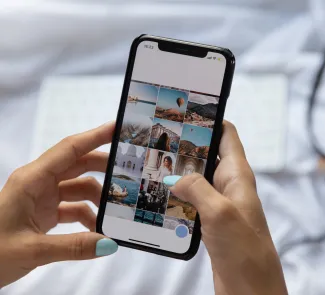Aunque son frecuentes las críticas, el smartphone se ha convertido en una herramienta imprescindible para toda clase de tareas en el día a día. Si pasamos tantas horas delante del teléfono inteligente es precisamente porque puede hacer de todo. Por ejemplo, te permite conectar a Internet otros dispositivos con la función de compartir WiFi.
Pongamos que tu router se ha averiado, la conexión ha caído temporalmente o estás fuera de casa, por trabajo o porque estás de vacaciones. Estas y otras situaciones tienen en común que te impiden conectarte a Internet desde tu ordenador, tablet u otro dispositivo. Pero aunque no tengas acceso a Internet por WiFi o Ethernet, siempre puedes acudir a los datos móviles que te brinda tu iPhone.
De la misma forma que un iPhone puede usar Internet a través de la conexión móvil, también es posible conducir esa conexión para que la utilice otro dispositivo. Tan simple como compartir los datos móviles de tu plan Movistar a través de la conectividad WiFi, disponible en cualquier dispositivo actual.
Con anterioridad vimos cómo compartir WiFi desde Android. Hoy toca lo propio empleando un iPhone. En ambos casos, el proceso es relativamente sencillo siguiendo unos pasos.
Requisitos previos
Podemos llamarlo compartir WiFi, tethering en inglés o, como lo nombra Apple, compartir Internet. Sea el nombre que le pongamos, consiste en usar tu iPhone como punto WiFi, lo mismo que hace normalmente tu Router Movistar. Pero mientras que éste está configurado para funcionar como tal desde el primer día, para que el iPhone comparta sus datos móviles debemos indicárselo explícitamente.
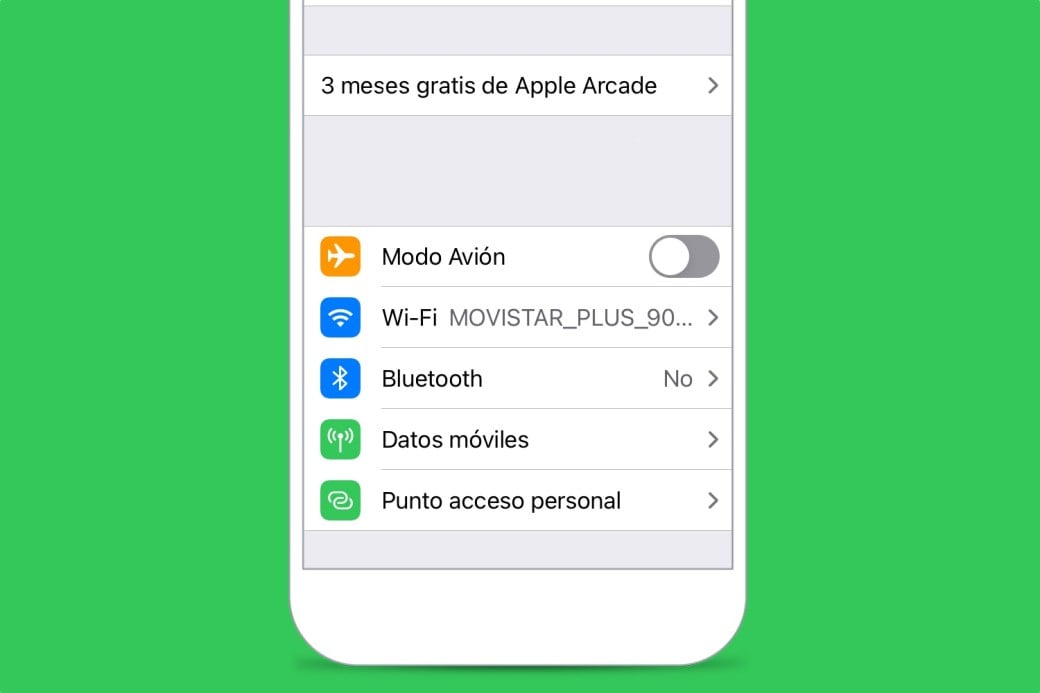
Cualquier iPhone te servirá para compartir WiFi. Y cualquier dispositivo con conexión WiFi se podrá conectar a éste una vez lo hayamos configurado para ello. El único límite está en tu plan de datos móviles. Si el plan está limitado, deberás tenerlo en cuenta para no agotar los datos disponibles antes de tiempo.
Si el plan de datos es ilimitado, no tendrás este problema, si bien conviene no abusar del mismo. Movistar no prohibe ni limita la función de tethering o compartir WiFi, pero si lo empleas para realizar descargas directas o para P2P, has de saber que “en caso de congestión de red, al tráfico correspondiente a P2P y portales de descargas directas se le podría dar menor prioridad que a los restantes tipos de tráfico”.
Compartir tus datos móviles a través de 4G o 5G
Empleando la red móvil a la que tiene acceso tu iPhone, tienes la posibilidad de conectarte a Internet estés donde estés. Gracias a esto puedes enviar mensajes de WhatsApp, subir tus fotos a Instagram o ver vídeos de YouTube o Netflix en alta resolución.

Además, contar con acceso a la red 5G de Movistar es toda una ventaja frente a la red 4G anterior, ya que aumenta la velocidad de subida y bajada de datos.
Siguiendo con el tema que nos ocupa, compartir WiFi desde tu iPhone a otro dispositivo, como tablets u ordenadores, no tiene ninguna limitación respecto a la red móvil utilizada. Es decir, puedes usar tanto la red 4G como la 5G, según tu cobertura disponible.
Ten en cuenta que todos los modelos iPhone son compatibles con 5G a partir del iPhone 12 en adelante. Si, además, dispones de un plan de datos ilimitados, disfrutarás de la mayor velocidad de navegación en tu ordenador a través de tu teléfono.
Compartir WiFi desde tu iPhone
La función de iPhone para compartir WiFi recibe el nombre de Compartir Internet. La encontraremos en Ajustes > Datos móviles > Punto de acceso personal. Por defecto, la opción Permitir el acceso está desactivada. Basta con pulsar en el botón correspondiente para que cambie de gris, desactivado, a verde, activado.
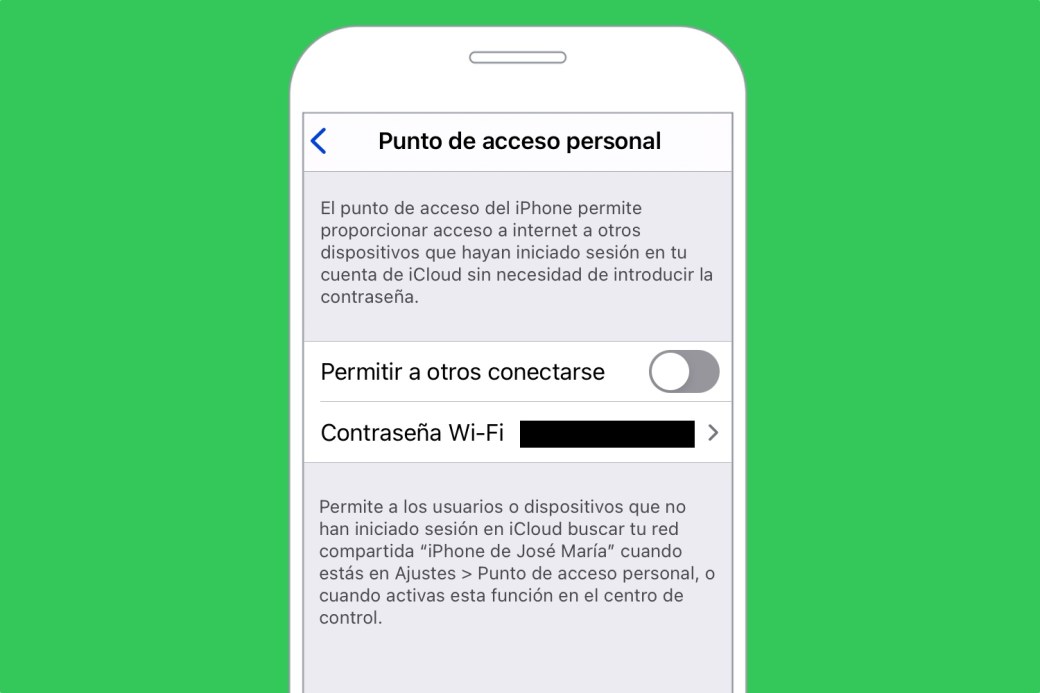
Ya está. Ya tienes activada la opción de compartir WiFi desde tu iPhone. Como verás en el menú Ajustes > Datos móviles > Punto de acceso personal, la conexión tiene una contraseña por defecto que puedes cambiar si quieres. Además, debajo verás una explicación sobre cómo conectar otros dispositivos a tu iPhone.
Configurar el punto WiFi
Lo bueno de compartir Internet desde tu iPhone es que no tendrás que hacer prácticamente nada. Tan sólo activar esta opción y conectar los dispositivos que necesiten acceder a Internet. Así de simple.
Lo único que podemos configurar o cambiar es la contraseña de la conexión o punto WiFi. La que hay por defecto suele ser suficientemente segura, pero tal vez prefieras una clave diferente, por seguridad o por comodidad. Pulsa en la contraseña y cámbiala. Los requisitos son que tenga un mínimo de ocho caracteres.
Conectarte al punto WiFi de tu iPhone
Una vez hayas activado la opción Compartir Internet de iPhone, cualquier dispositivo que busque un punto WiFi encontrará una conexión con el nombre de tu iPhone. ¿No recuerdas qué nombre le asignaste? Lo verás en Ajustes > General > Información > Nombre. Si entras en Nombre puedes cambiarle el nombre para diferenciarlo de otros iPhones.
Así, cuando actives la búsqueda de puntos WiFi en tu ordenador, tablet u otro dispositivo, verás el nombre de tu iPhone en la lista de conexiones disponibles. Al pulsar en la que queremos, deberás introducir la contraseña que vimos en Ajustes > Datos móviles > Punto de acceso personal.
Tu iPhone también se puede vincular a otros dispositivos a través de Bluetooth y mediante un cable USB. Puedes optar por estas opciones si no funciona bien la conexión WiFi. En caso de optar por el cable USB, así ahorrarás batería en tu iPhone y en el otro dispositivo, ya que podrás desactivar la conexión WiFi.
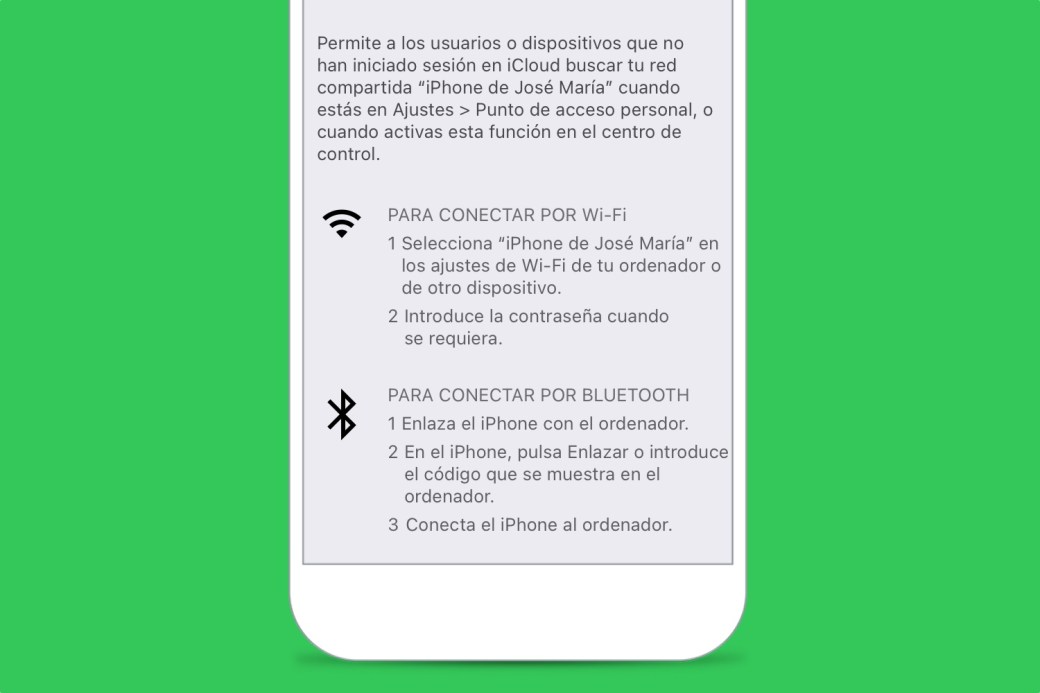
Si optas por la conexión Bluetooth, deberás activar el Bluetooth de iPhone desde Ajustes > Bluetooth. Luego, en tu PC o Mac deberás hacer lo propio hasta ver el nombre de tu iPhone. Finalmente, deberás validar la conexión.
La tercera opción, emplear un cable USB para conectar tu iPhone con otro dispositivo, es práctica porque permite ahorrar batería. El proceso es tan simple como conectar un cable del iPhone al PC o Mac. Se te preguntará en iPhone si confías en ese dispositivo.
Desconectarte del punto WiFi de tu iPhone
Para dejar de usar la función de compartir WiFi a través de tu iPhone, deberás desactivar el WiFi en el dispositivo conectado. Eso o el Bluetooth o el cable USB, según la opción elegida.
En segundo lugar, deberás desactivar la opción Compartir Internet tal y como vimos antes. Es decir, desde Ajustes > Datos móviles > Punto de acceso personal. Pulsamos en el botón verde que pasará a gris.
Con la opción Compartir Internet o compartir WiFi tendrás acceso a la red de redes desde cualquier dispositivo gracias a tu plan de datos móviles en iPhone. Una manera simple y efectiva para salir del paso y evitar redes públicas poco seguras.
Living App Smart WiFi
Recuerda que desde tu televisor, a través del descodificador UHD y desde el dispositivo inteligente Movistar Home, puedes obtener información sobre tu conexión a Internet.
Gracias a la Living App Smart WiFi sabrás cuál es tu contraseña para la red WiFi y WiFi Plus. También podrás crear una red de invitados para compartir WiFi empleando un código QR y saber cuántos dispositivos están conectados a tu Router Movistar.